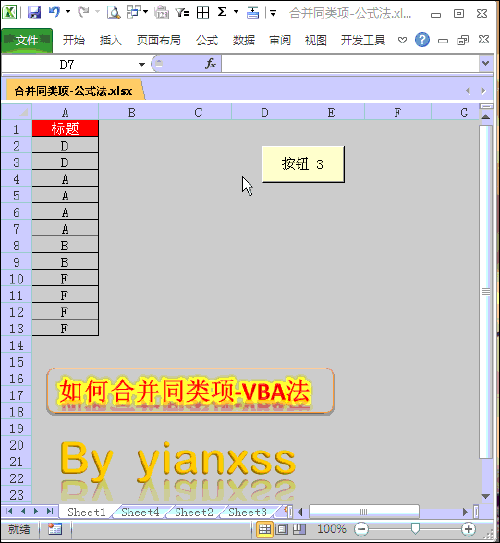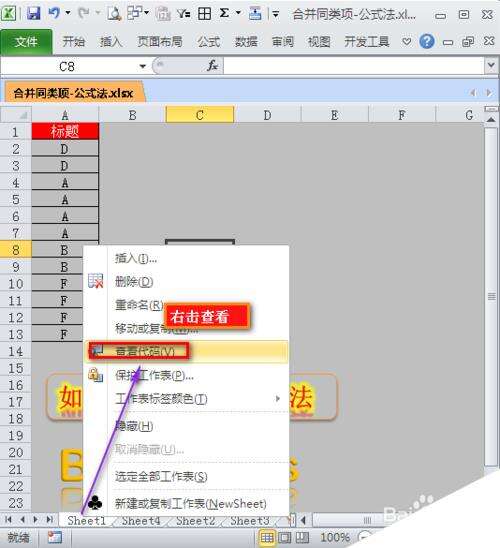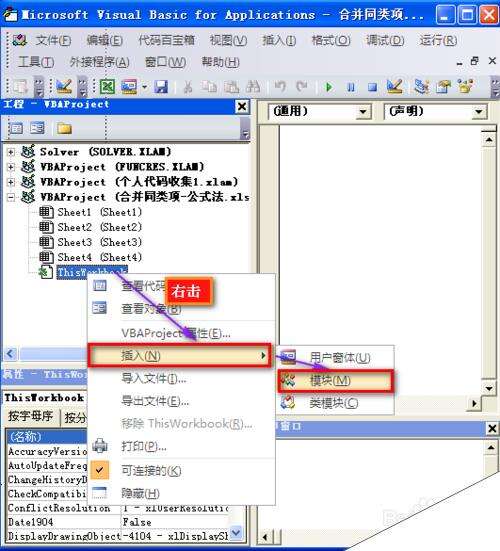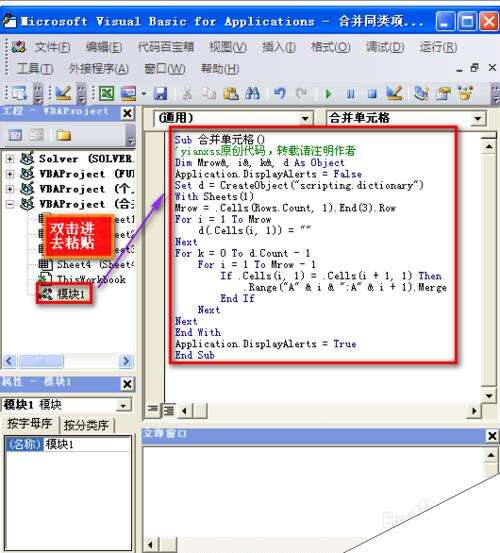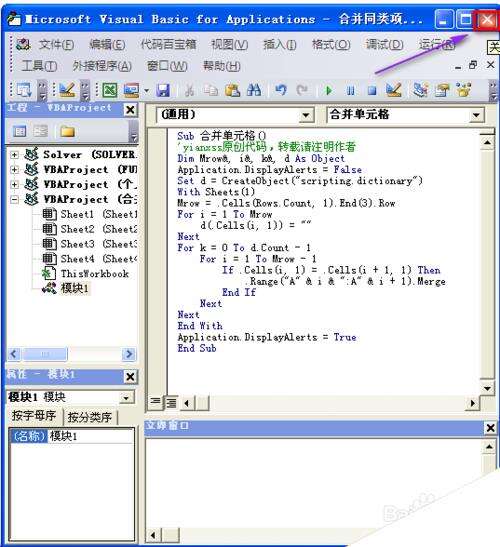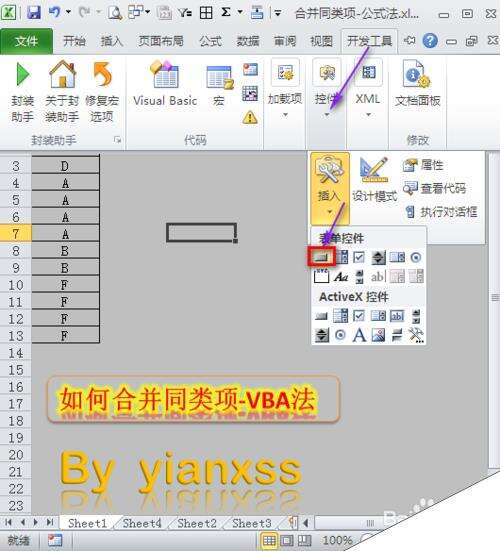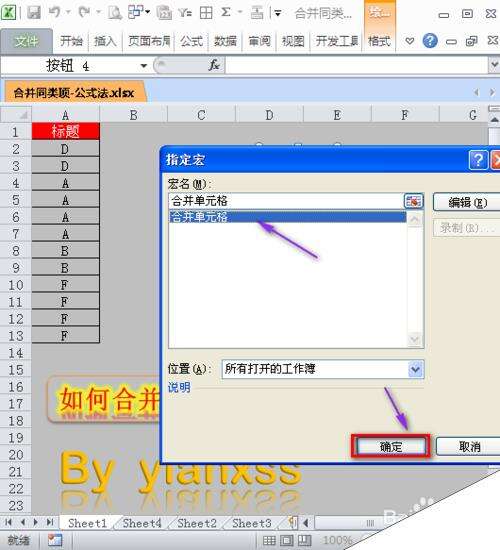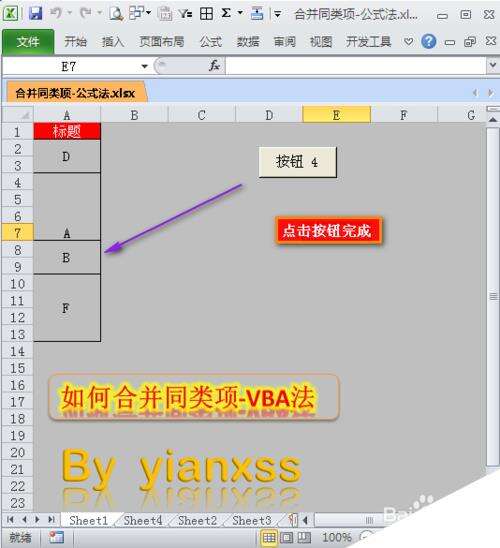Excel如何快速批量合并相同内容?VBA法
办公教程导读
收集整理了【Excel如何快速批量合并相同内容?VBA法】办公软件教程,小编现在分享给大家,供广大互联网技能从业者学习和参考。文章包含958字,纯文字阅读大概需要2分钟。
办公教程内容图文
工具/原料
电脑一台
OFFICE-EXCEl2007及以上版本(2003略有差异)
方法/步骤
首先,我们在任意工作表标签上右击选择,查看代码,进入下一步。
进入VBE界面以后,我们在工程窗口在,在工作表名称中标签上右击插入,选择插入模块。
模块插好后,双击模块,粘贴如下代码:
复制内容到剪贴板
Sub 合并单元格()
Dim Mrow&, i&, k&, d As Object
Application.DisplayAlerts = False
Set d = CreateObject("scripting.dictionary")
With Sheets(1)
Mrow = .Cells(Rows.Count, 1).End(3).Row
For i = 1 To Mrow
d(.Cells(i, 1)) = ""
Next
For k = 0 To d.Count - 1
For i = 1 To Mrow - 1
If .Cells(i, 1) = .Cells(i + 1, 1) Then
.Range("A" & i & ":A" & i + 1).Merge
End If
Next
Next
End With
Application.DisplayAlerts = True
End Sub
代码粘贴完成后,需要关闭VBE编辑框,点X标记即可关闭。
在开发工具中点击控件插入一个按钮控件,在工作表中鼠标拖动一个大小合适的按钮。
右击新建的按钮,选择指定宏,选择我们合并单元格,即我们刚刚写的代码,然后点击确定完成。
一切OK之后,我们只需要轻轻点击一下按钮,看到了吧,已经合并好了。
就是这么简单快捷。